Ако имате уебсайт, изграден на Joomla, веротно сте запознат с недостатъците пред WordPress и търсите начин да прехвърлите цялата информация.
Без съмнение Joomla е една от популярните CMS системи, но има своите недостатъци, спрямо WordPress:
- По-сложна административна част (особено за начинаещите)
- По-трудна линия на обучение за работа с Joomla
- По-трудно разбираема система от модули, плъгини и компоненти и др.
Преминаването към нова CMS често се смята за трудна и обезсърчаваща задача, особено ако имате добре развит сайт с много статии. Ако отлагате плана си за миграция, от страх да не загубите съдържание и мислите, че ще бъде голяма бъркотия – това не е така – съвсем просто и безплатно е да мигрирате от Joomla към WordPress.
Има няколко платени приставки за автоматизиране на миграцията като CMS2CMS. Ако обаче не ви се дават пари за това, тази статия е точно за вас.
Миграцията от Joomla към WordPress не е толкова трудна, но не трябва да се подхожда с лека ръка. Затова подготвихме някои съвети и стъпки, които да следвате.
1. Направете бекъп на базата данни на Joomla
Първо и най-важно, направете пълно архивиране на базата данни Joomla (използвайки phpMyAdmin или инструмент от вапия хостинг/cPanel). Това не е нужно за целите на самата миграция, а като предпазна мярка ако се случи нещо.
Ако използвате безплатния плъгин за миграция на съдържанието, имайте предвид, че той поддържа един потребител и една категория и ако имате няколко потребители във вашите потребители на Joomla K2 , изпълнете SQL заявка, за да конвертирате всички потребители на съдържание в един потребител, преди да следвате стъпки 2 и 3, по-късно можете да го промените wordpress.
2. Мигрирайте K2 статиите към Joomla Articles
K2 е популярен екстенжън за Joomla, който замества стандартния компонент за статии с по-мощен и с повече функции. Миграцита на статии и категории от Joomla към WordPress изисква първо прехвърляне на статиите K2 към Joomla Articles. Ако не използвате K2, пропуснете тази стъпка и отидете на 2. Миграция на статиите от Joomla към WordPress Post.
Тази стъпка се състои от 2 подстъпки:
2.1 Мигрирайте категориите K2 към Joomla Native Content Categories.
Влезте в phpMyAdmin и отидете до базата данни на уебсайта на Joomla, щракнете върху SQL Query и въведете заявката по-долу, заменете “dbprefix” с вашия db префикс и щракнете върху Go:
INSERT INTO dbprefix_categories (title,alias,parent_id,published,access,extension) SELECT name,alias,parent,published,access, 'com_content' FROM dbprefix_k2_categories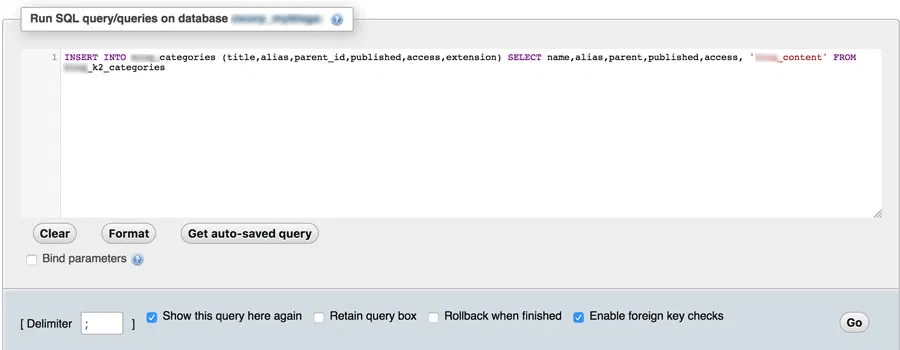
2.2 Мигрирайте K2 статиите към статиите на Joomla Articles.
Повторете същата процедура с тази заявка като заменете „dbprefix“ и „yourDBname“ с вашите db данни.
INSERT INTO `yourDBname`.`dbprefix_content` (`id`, `title`, `alias`, `catid`, `introtext`, `fulltext`, `created`, `created_by`, `created_by_alias`, `checked_out`, `checked_out_time`, `modified`, `modified_by`, `publish_up`, `publish_down`, `access`, `featured`, `hits`, `language`) SELECT `id`, `title`, `alias`, `catid`, `introtext`, `fulltext`, `created`, `created_by`, `created_by_alias`, `checked_out`, `checked_out_time`, `modified`, `modified_by`, `publish_up`, `publish_down`, `access`, `featured`, `hits`, `language` FROM `yourDBname`.`dbprefix_k2_items`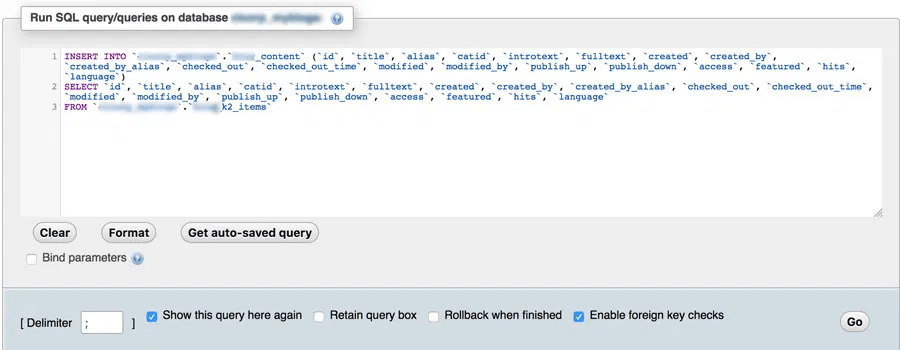
Ако горните две заявки са успешни, всички ваши K2 статии и K2 категории ще бъдат копирани в Joomla Articles.
3. Миграция на статиите от Joomla към WordPress Post.
За да мигрирате статиите от Joomla към публикации в WordPress, влезте в новия си сайт на WordPress и инсталирайте плъгина FG Joomla в WordPress. След като го инсталирате и активирате, отидете на Инструменти (Tools ) -> Импортиране (Import) и ще видите Joomla (FG) при импортиране списък с инструменти. Кликнете върху Joomla (FG). Останалата част от процеса е доста ясна.
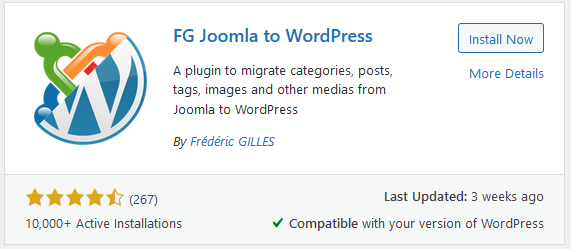
Ще видите страница с ясни инструкции, където трябва да въведете вашата информация за Joomla и след като сте готови, кликнете върху „Импортиране на съдържание от Joomla в WordPress“.
4. Действия след миграция от Joomla към WordPress
След като миграцията на статиите и категориите е завършила, проверете следните неща:
- Проверете съдържанието, включително снимките.
- Инсталирайте плъгина Broken Link Checker и проверете за счупени връзки между статиите и ако има ги оправете.
- При нужда настройките 301 редирект съгласно новата структура на линковете в WordPress.
- Следете Google Search Console дали всичко работи както трябва.
Имате нужда от Миграция на уебсайт към WordPress? Pixadoro.com имат голям опит и могат да съдействат за безпроблемно мигриране от Joomla.


